فهرست مطالب:
- مرحله 1: ضرورت ها
- مرحله 2: ایجاد طرح الکترونیکی
- مرحله 3: برنامه Smarframe را در تلفن Android خود بارگیری کنید
- مرحله 4: رزبری پای را راه اندازی کنید

تصویری: Smartframe: 4 مرحله (همراه با تصاویر)

2024 نویسنده: John Day | [email protected]. آخرین اصلاح شده: 2024-01-30 08:57

این پروژه ما "قاب هوشمند" (فقط اندروید) است.
با استفاده از این قاب می توانید با فشار یک دکمه یک پیام سریع به دوستان/ خانواده ارسال کنید. برنامه smarframe ، برنامه تلگرام را بارگیری کنید ، مدار خود را راه اندازی کنید و آماده رفتن هستید!
مفهوم:
smarframe یک قاب عکس با 4 دکمه است. می توانید 1 یا چند نفر را به یک قاب (با برنامه) اضافه کنید و پس از آن ، وقتی 1 دکمه را فشار می دهید ، پیامی برای آن افراد ارسال می شود. 4 پیام وجود دارد که می توانید تغییر دهید (با برنامه). دکمه 1 پیام 1 ، دکمه 2 پیام 2 و غیره را ارسال می کند.
چگونه می توان یک دوست را به یک قاب اضافه کرد؟ دوستان (دوستان) شما باید برنامه چت تلگرام را بارگیری کرده و از شناسه چت منحصر به فرد خود بپرسند. این شناسه مانند یک شماره تلفن برای ارسال پیام است ، اما در عوض برای ارتباط ربات تلگرام است. (اطلاعات بیشتر در ادامه).
ممکن است پایگاه داده از برنامه آفلاین باشد ، سپس کار نمی کند.
مرحله 1: ضرورت ها



برای ساخت Smartframe به چه چیزی نیاز دارید؟
- تمشک پای 3
- زنگ منفعل
- 5 مقاومت 220 اهم
- رهبری
- تخته نان
- 4 دکمه
- (جعبه قاب عکس)
مرحله 2: ایجاد طرح الکترونیکی
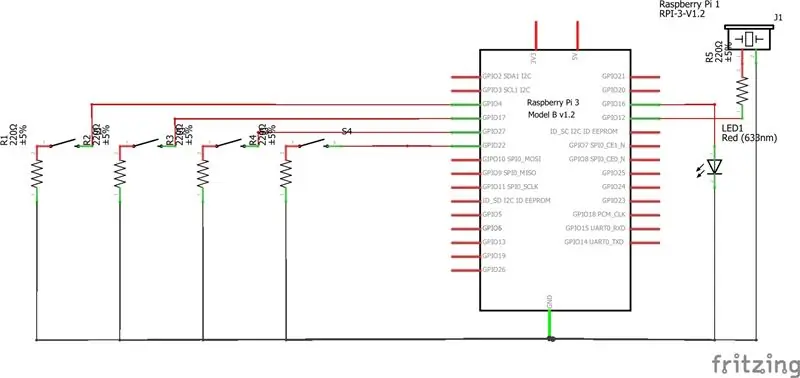
این طرح را روی تخته نان بسازید (مطمئن باشید هنگام انجام این کار RBPI شما خاموش است).
مرحله 3: برنامه Smarframe را در تلفن Android خود بارگیری کنید
فایل apk را در تلفن هوشمند Android خود بارگیری کنید.
مرحله 4: رزبری پای را راه اندازی کنید
اگر نواب هستید:
https://www.raspberrypi.org/documentation/installa…
با استفاده از SSH به Raspberry pi خود وارد شوید و یک فهرست جدید ایجاد کنید. در این فهرست ، مخزن github زیر را کلون کنید:
سپس اسکریپت Start.py را اجرا کنید و آماده رفتن هستید.
برای اطلاعات بیشتر در مورد اتصال یک قاب یا افزودن یک مخاطب ، به آدرس زیر مراجعه کنید:
توصیه شده:
چگونه: نصب Raspberry PI 4 Headless (VNC) با Rpi-imager و تصاویر: 7 مرحله (همراه با تصاویر)

چگونه: نصب Raspberry PI 4 Headless (VNC) با Rpi-imager و تصاویر: من قصد دارم از این Rapsberry PI در چندین پروژه سرگرم کننده در وبلاگم استفاده کنم. به راحتی آن را بررسی کنید. من می خواستم دوباره به استفاده از Raspberry PI بپردازم ، اما در مکان جدیدم صفحه کلید یا موس نداشتم. مدتی بود که من یک تمشک راه اندازی کردم
نمایش اسلاید تصاویر تعطیلات خود را با لمس سحر و جادو!: 9 مرحله (همراه با تصاویر)

نمایش اسلاید تصاویر خود را با لمس جادو! برای مطابقت با پرچم و موضوع کشوری که من از آن دیدن می کنم (در این مورد ، سیسیل). تی
تطبیق یک گوشی تلفن همراه با تلفن همراه: 7 مرحله (همراه با تصاویر)

انطباق یک گوشی تلفن همراه با یک تلفن همراه: توسط بیل ریو ([email protected]) اقتباس شده برای دستورالعمل ها توسط موس ([email protected]) سلب مسئولیت: روش شرح داده شده در اینجا ممکن است برای شما کارساز نباشد گرفتن. اگر کار نمی کند ، یا اگر چیزی را خراب می کنید ، m نیست
نحوه جدا کردن رایانه با مراحل و تصاویر آسان: 13 مرحله (همراه با تصاویر)

نحوه جدا کردن رایانه با مراحل و تصاویر آسان: این دستورالعمل نحوه جدا کردن رایانه است. اکثر اجزای اصلی ماژولار هستند و به راحتی حذف می شوند. با این حال مهم است که در مورد آن سازماندهی شده باشید. این به شما کمک می کند تا قطعات را از دست ندهید ، و همچنین باعث می شود دوباره سرهم کنید
ذخیره تصاویر برای انجام وظیفه: 4 مرحله (همراه با تصاویر)

ذخیره تصاویر برای انجام وظیفه: 1. یک سند جدید Google باز کنید و از این صفحه برای ایمن سازی تصاویر خود استفاده کنید. از ctrl (کنترل) و & quot؛ c & quot؛ کلید کپی کردن از ctrl (کنترل) و & quot؛ v & quot؛ کلید چسباندن
